NESABAMEDIA.COM – Saat ini jaringan WiFi tersedia secara cuma-cuma di banyak tempat mulai dari sekolah, pusat keramaian, kantor, serta tempat-tempat lainnya. Smartphone, tablet, dan laptop adalah perangkat yang sering memanfaatkan jaringan WiFi untuk mengakses internet.
Salah satu cara agar kamu bisa mengakses internet, kamu perlu terhubung ke jaringan WiFi. Cepat lambatnya koneksi internet kamu tergantung koneksi WiFi yang kamu gunakan.
Kinerja sebuah jaringan nirkabel seperti Wi-Fi sangat tergantung pada kekuatan sinyal radio yang dipancarkan. Antara titik akses dan perangkat yang terhubung, kekuatan sinyal di setiap arah menentukan tingkat data yang tersedia pada jaringan tersebut.
[ez-toc]
Cara Mengukur Sinyal Wifi di Windows
Cara-cara yang akan saya jelaskan adalah cara yang sederhana, sehingga informasi yang didapat pun sederhana dan sangat terbatas. Sekarang langsung saja kita akan masuk ke tutorial cara mengukur sinyal wifi di Windows dan Android.
A. Menggunakan Website
Kamu bisa cek kecepatan Wifi kamu melalui website, seperti websiter Speedtest.net. Speedtest.net bisa dibilang adalah induk dari semua website yang merupakan fitur pengecekan kecepatan akses internet.
Hal tersebut bukan tanpa alasan, mengingat website ini sudah berdiri sejak lama. Berikut langakah-langkan Mengukur Sinyal WiFi di Windows Melalui Website Speedtest.net :
1. Buka website Speedtest.net di browser yang ada di Laptop/komputer kamu.
2. Setelah membuka website speedtest.net, klik Go. Seperti contoh pada gambar.
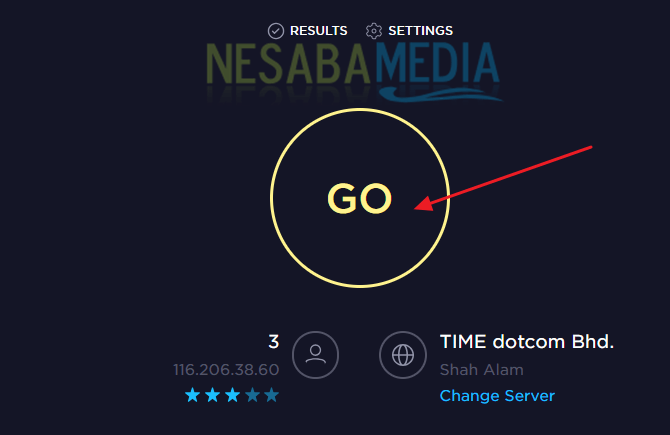
3. Kemudian tunggu hingga proses selesai, jika sudah selesai kamu akan melihat informasi mengenai kecepatan internet yang mencakup kecepatan Ping (ms), Download (Mbps) hingga Upload (Mbps). Seperti contoh pada gambar.
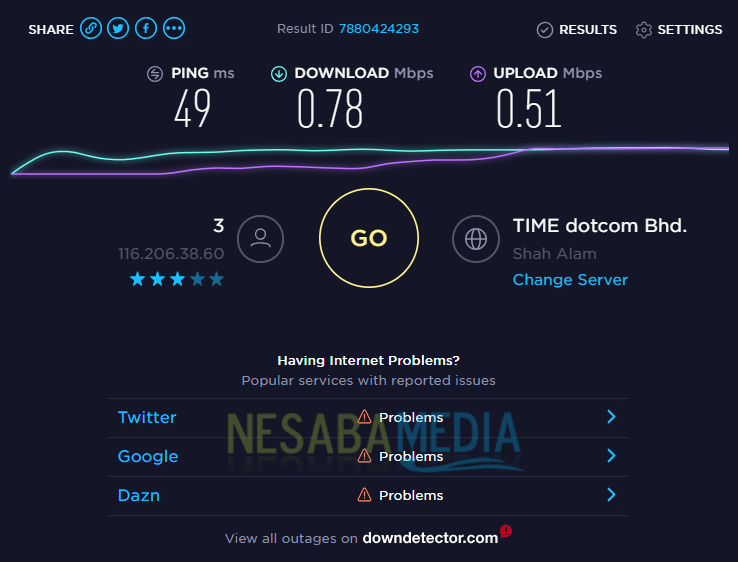
B. Task Manager
1. Buka Task Manager di laptop/computer kamu
2. Setelah Task Manager terbuka, klik More Details yang teletak di bawah kiri. Seperto contoh pada gambar.
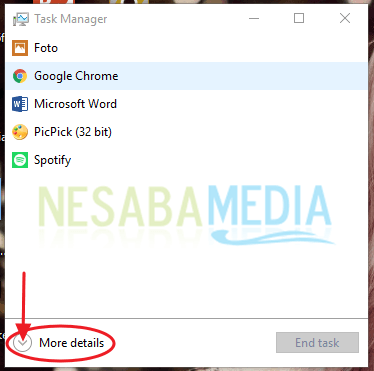
3. Kemudian pilih menu Performance, setelah mengklik menu Perfomance kemudian pilih Wi-Fi. Seperti contoh pada gambar.
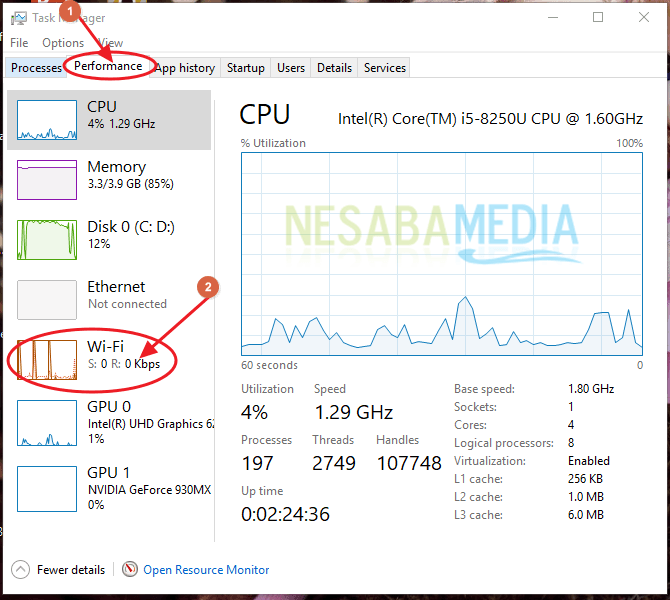
4. Maka kamu akan melihat grafik kekuatan koneksi Wifi yang sedang kamu gunakan, seperti contoh pada gambar.

Cara Mengukur Sinyal Wifi di Android
Kamu bisa cek kecepatan Wifi kamu melalui di Android dengan menggunakan aplikasi ketiga yaitu aplikasi Network Speed. Aplikasi Network Speed – Monitoring adalah aplikasi yang bisa membantu kamu mengecek kecepatan internet.
Uniknya adalah kecepatan internet yang kamu gunakan akan di-update secara real-time untuk mengetahui kecepatan download dan upload paket data ataupun jaringan Wifi sekalipun lho. Berikut langakah-langkan Mengukur Sinyal WiFi di Android Melalui Aplikasi Network Speed :
1. Pertama, download dan install aplikasi Network Speed di Hp Android kamu melalui Google Play Store.
2. Setelah aplikasi Network Speed ter install di perangkat Android kamu, buka aplikasi Network Speed tersebut. Seperti contoh pada gambar.
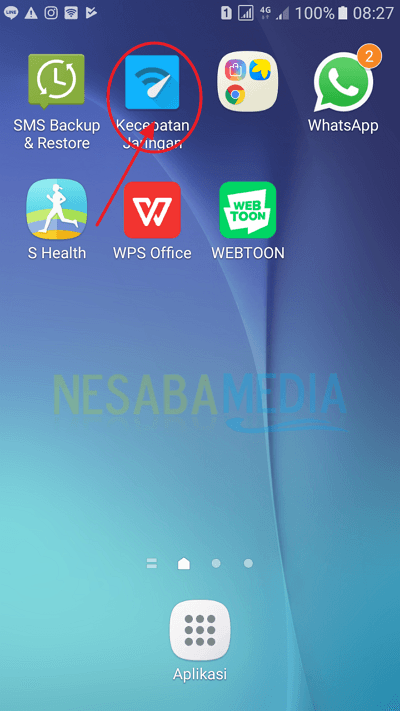
3. Jika kamu sudah membuka aplikasi Network Speed yang sudah ter-install. Pada layar pembuka kamu bisa melewati langkah dengan tap tombol Skip / Lewati atau swipe / geser ke kanan untuk mengetahui informasi dan tap tombol Done. Seperti contoh pada gambar.
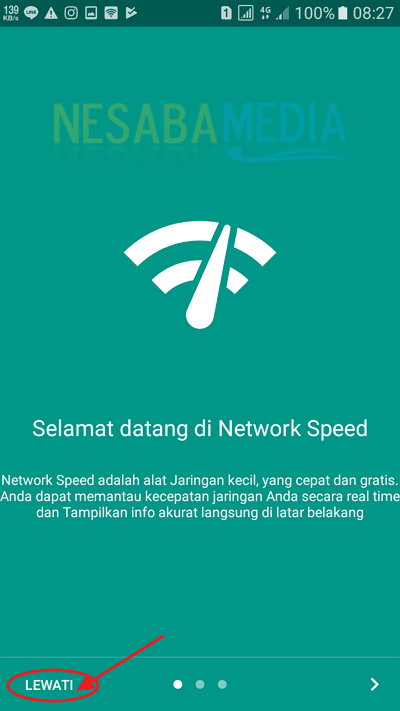
4. Untuk cek kecepatan internet, di tampilan utama kamu akan diberikan grafik kecepatan internet yang digunakan smartphone Android kamu. Ada download dan juga upload. Ada juga informasi mengenai kecepatan internet saat ini, kecepatan internet tertinggi dan jaringan apa yang sedang dipakai. Seperti contoh pada gambar.
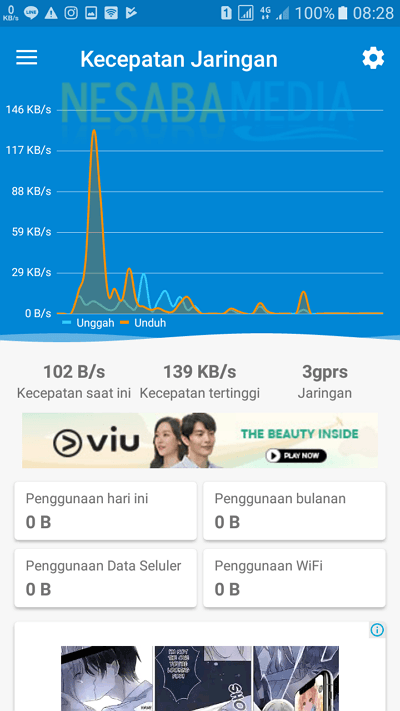
5. Kemudian kembali ke layar Home Android kamu, maka kamu akan melihat ukuran koneksi internet yang kamu pakai, seperti contoh pada gambar.
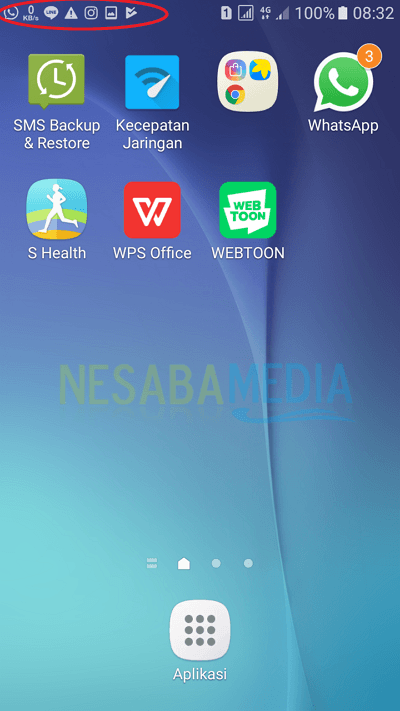
Itu dia cara mengukur sinyal WiFi di Windows dan Android. Semoga artikel ini mudah dipahami dan bermanfaat bagi kamu. Terima kasih dan Selamat mencoba!
Editor: Muchammad Zakaria
Download berbagai jenis aplikasi terbaru, mulai dari aplikasi windows, android, driver dan sistem operasi secara gratis hanya di Nesabamedia.com:

Perempuan yang periang dan ekspresif. Lebih suka menyibukkan diri daripada berdiam diri.








Sebelumnya saya sudah menggunakan speed meter untuk android setelah mencoba aplikasi ini saya rasa saya harus berpindah ke aplikasi network speed ini. saya lihat lebih komplit dari aplikasi yang sebelumnya saya pakai 😀